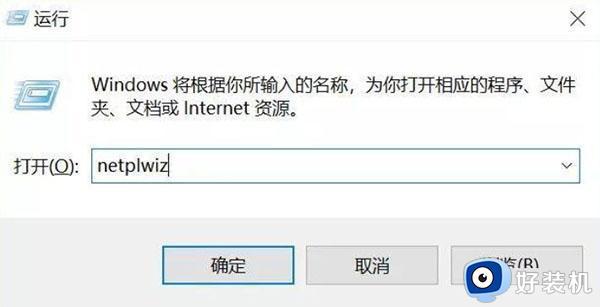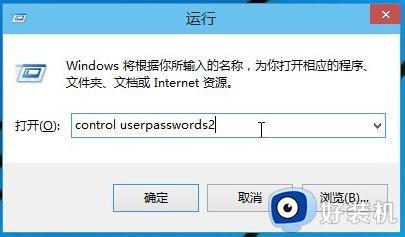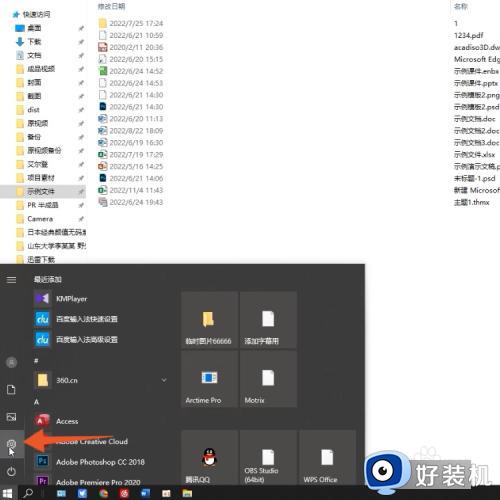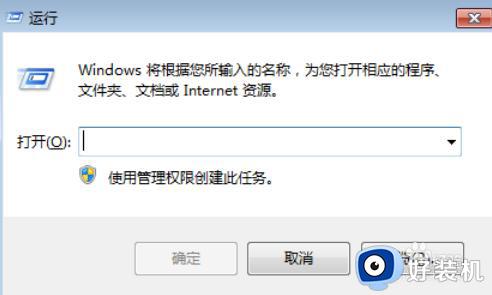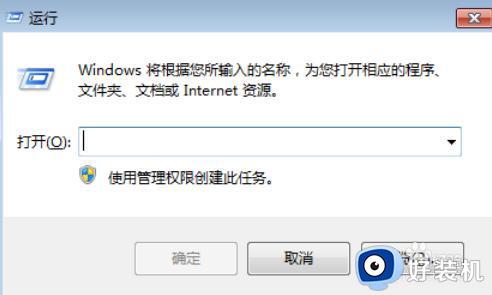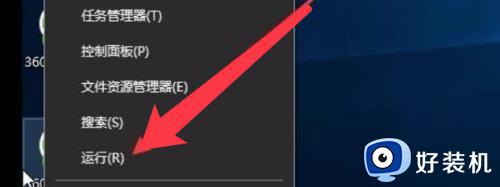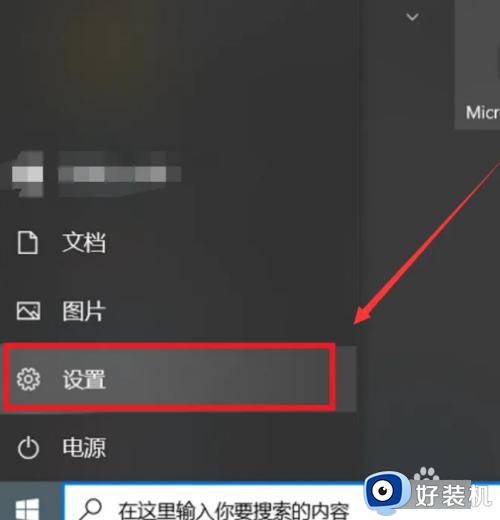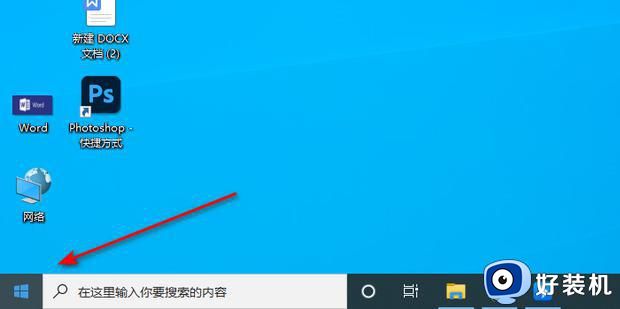win10开机跳过密码的步骤 win10怎么跳过开机密码
时间:2024-05-18 11:23:00作者:huige
有不少用户在开机的时候,发现每次都会出现登录界面输入开机密码才能进入,但是很多人觉得有点麻烦了,就想要跳过开机密码,那么win10怎么跳过开机密码呢?如果你有一样需求的话,可以跟随着笔者的步伐一起来学习一下win10开机跳过密码的步骤供大家参考吧。
方法如下:
1.鼠标右键左下角的开始图标,选择【计算机管理】。
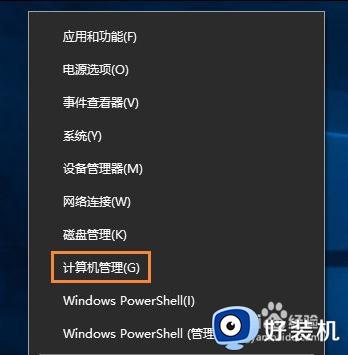
2.进入计算机管理界面,在左侧选择点开【本地用户和组】-【用户】。然后在右侧找到当前用的账号。
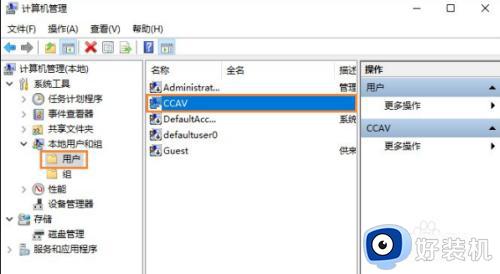
3.然后右键打开账号名称,选择【设置密码】。
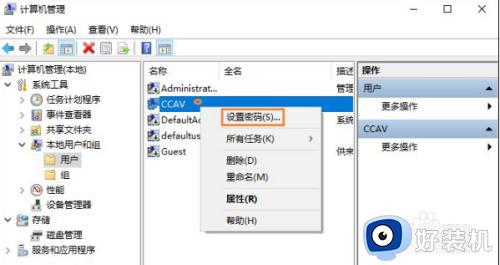
4.点击【继续】。
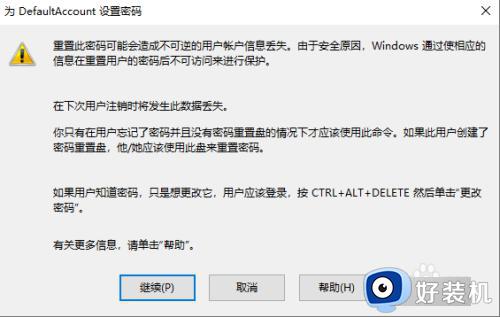
55.直接点击【确定】按钮,就为当前用户设置一个空密码。就是等于没有密码了,最后重启一下电脑就好了。
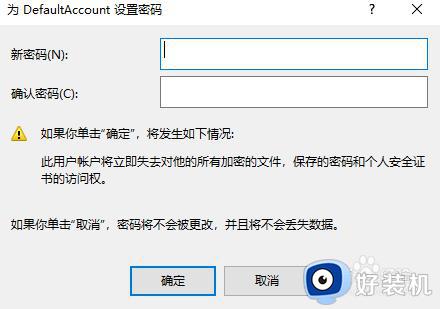
以上给大家介绍的就是win10跳过开机密码的详细方法,大家如果有需要的话可以学习上述方法步骤来跳过,希望能够帮助到大家。